你有没有想过,在繁忙的工作日里,如何轻松地召集一群好友或同事,进行一场即时的线上聚会呢?Skype会议,这个神奇的工具,就能帮你实现这个愿望!今天,就让我带你一起探索如何发起一场Skype Meeting,让你的沟通变得更加高效、便捷。
一、打造你的Skype王国:创建新群组对话
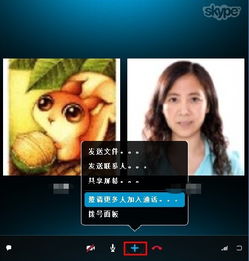
想要发起Skype Meeting,第一步就是创建一个新群组对话。别急,跟着我一步步来:
1. 打开Skype客户端,那熟悉的界面映入眼帘。
2. 在顶部菜单栏,找到“创建新组”的图标,它通常是一个组队的小图标。
3. 点击后,一个新窗口会跳出来,等待你的下一步操作。
4. 在这个窗口里,点击“添加人名”按钮,就像在现实生活中邀请朋友一样。
5. 在好友列表中,勾选你想邀请的人,然后点击“选择”。
6. 看着你的群组逐渐壮大,点击左下角的电话图标,准备发起语音会议吧!
二、一键呼叫,会议开始

1. 添加完所有参会人员后,点击“添加”按钮,完成群组创建。
2. 聊天窗口上方会显示所有参加语音会议的好友,是不是很有成就感?
3. 现在,点击“呼叫组”按钮,会议就正式开始了!
4. 如果你想结束会议,只需点击那个红色的挂断按钮,简单吧!
三、邀请更多人,让会议更热闹

1. 在会议进行中,如果你觉得人数还不够,想要邀请更多人加入,那就太简单了。
2. 点击聊天窗口顶部的“添加人名”按钮,就像在现实生活中再次邀请朋友一样。
3. 在弹出的好友列表中,选择你想要添加的好友。
4. 点击“添加到呼叫”,他们就会收到邀请,加入会议。
四、切换视图,享受不一样的会议体验
1. 在通话过程中,你可以在普通视图和动态视图之间切换,让会议更加生动有趣。
2. 点击通话窗口右上角的方形键,选择你喜欢的视图。
3. 在动态视图中,正在发言的用户将会在通话窗口占据更宽位置,让所有人都能关注到他们。
五、Skype Meeting,轻松预定
1. 如果你想要提前预定会议,Skype也为你提供了方便。
2. 打开Outlook,点击“Home”主菜单下的“New items”项目里的“Meeting”会议选项。
3. 选择“Skype meeting”选项,Skype会议连接就会显示在邮件中。
4. 发出邮件后,被邀请者只需点击这个链接,就可以进入Skype会议。
怎么样,是不是觉得发起Skype Meeting其实很简单呢?现在,就让我们一起享受这个便捷的沟通方式吧!无论是商务会议还是朋友聚会,Skype Meeting都能让你轻松应对。快来试试吧,让你的沟通更加高效、便捷!
